
Ang pag-install ng ilang mga programa o driver sa Windows 10 ay hindi maaaring magsimula dahil sa isang error "Hinarang ng administrator ang pagpapatupad ng application na ito". Bilang isang patakaran, ang kakulangan ng isang nakumpirma na digital na lagda, na dapat magkaroon ng software, ay sisihin para sa lahat - kaya ang operating system ay maaaring maging sigurado sa seguridad ng naka-install na software. Mayroong maraming mga pagpipilian para sa pagtanggal ng hitsura ng isang window na pumipigil sa pag-install ng nais na programa.
Ang paglutas ng "Administrator ay humarang sa pagpapatupad ng application na ito" error sa Windows 10
Ang tradisyonal sa mga naturang kaso ay magiging isang paalala ng pagsuri sa file para sa seguridad. Kung hindi ka sigurado na nais mong mag-install ng isang programa na walang mga virus at malware, siguraduhing suriin ito gamit ang isang antivirus na naka-install sa iyong computer. Sa katunayan, mapanganib ang mga aplikasyon na walang isang napapanahon na lagda na maaaring maging sanhi ng paglitaw ng window na ito.
Tingnan din: Online system, file at virus scan
Paraan 1: Ilunsad ang installer sa pamamagitan ng "Command Prompt"
Ang paggamit ng command line na inilunsad kasama ang mga pribilehiyo ng administrator ay maaaring malutas ang sitwasyong ito.
- Mag-right-click sa file na hindi mai-install, at pumunta dito "Mga Katangian".
- Lumipat sa tab "Seguridad" at kopyahin ang buong landas sa file. Piliin ang address at mag-click Ctrl + C o RMB> "Kopyahin".
- Buksan "Magsimula" at magsimulang mag-type Utos ng utos alinman "Cmd". Binuksan namin ito bilang tagapangasiwa.
- I-paste ang nakopya na teksto at i-click Ipasok.
- Ang pag-install ng programa ay dapat magsimula sa normal na mode.

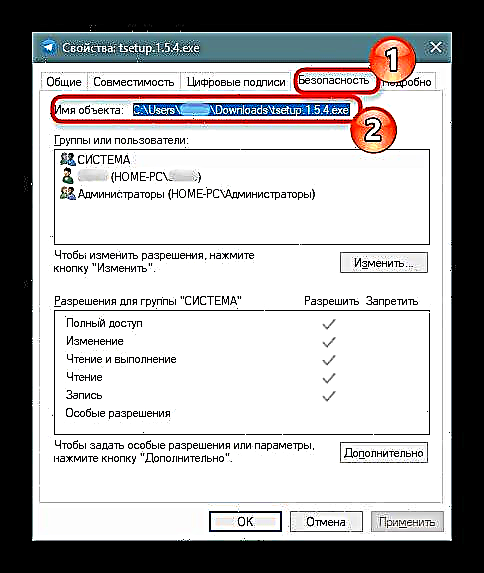



Paraan 2: Mag-log in bilang Administrator
Sa isang solong kaso ng problema sa pagsasaalang-alang, maaari mong pansamantalang paganahin ang account ng Administrator at isagawa ang kinakailangang pagmamanipula. Bilang default, nakatago ito, ngunit ang pag-activate nito ay hindi mahirap.
Magbasa nang higit pa: Pag-log in bilang Administrator sa Windows 10
Paraan 3: Huwag paganahin ang UAC
Ang UAC ay isang tool sa pagkontrol sa account ng gumagamit, at ang kanyang gawain na nagiging sanhi ng paglitaw ng isang error sa window Ang pamamaraang ito ay nagsasangkot ng pansamantalang pag-deactivation ng sangkap na ito. Iyon ay, patayin mo ito, i-install ang kinakailangang programa at ibalik ang UAC. Ang pag-off nito nang permanente ay maaaring maging sanhi ng hindi matatag na operasyon ng ilang mga kagamitan na binuo sa Windows tulad ng Microsoft Store. Ang proseso ng pagpapagana ng UAC sa pamamagitan "Control Panel" o Editor ng Registry isinasaalang-alang sa artikulo sa link sa ibaba.
Magbasa nang higit pa: Hindi paganahin ang UAC sa Windows 10
Pagkatapos i-install ang programa, kung ginamit "Paraan 2", ibalik ang mga dating halaga ng mga setting ng pagpapatala na na-edit mo alinsunod sa mga tagubilin. Noong nakaraan, mas mahusay na isulat o tandaan ang mga ito sa kung saan.
Paraan 4: Tanggalin ang isang Digital na Lagda
Kung ang imposibilidad ng pag-install ay isang hindi wastong digital na pirma at ang mga nakaraang pagpipilian ay hindi makakatulong, maaari mong tanggalin nang buo ang pirma na ito. Hindi ito gagana sa mga tool sa Windows, kaya kakailanganin mong gumamit ng software ng third-party, halimbawa, FileUnsigner.
I-download ang FileUnsigner mula sa opisyal na site
- I-download ang programa sa pamamagitan ng pag-click sa pangalan nito. Alisin ang naka-save na archive. Hindi ito kailangan ng pag-install, dahil ito ay isang portable na bersyon - patakbuhin ang file na EXE at gumana.
- Bago simulan ang programa, pinakamahusay na pansamantalang patayin ang antivirus, dahil ang ilang software ng seguridad ay maaaring makitang ang mga pagkilos bilang potensyal na mapanganib at hadlangan ang pagpapatakbo ng utility.
Tingnan din: Hindi paganahin ang antivirus
- I-drag ang file na hindi mai-install sa FileUnsigner.
- Bukas ang session "Utos ng utos"kung saan ang katayuan ng nakumpleto na pagkilos ay isusulat. Kung nakakita ka ng isang mensahe "Matagumpay na hindi naka -ignign", pagkatapos ay matagumpay ang operasyon. Isara ang window sa pamamagitan ng pagpindot sa anumang key o krus.
- Ngayon subukang patakbuhin ang installer - dapat itong buksan nang walang mga problema.



Ang mga nakalistang pamamaraan ay dapat makatulong sa pagsisimula ng installer, ngunit kapag ginagamit ang Paraan 2 o 3, ang lahat ng mga setting ay dapat ibalik sa kanilang lugar.











